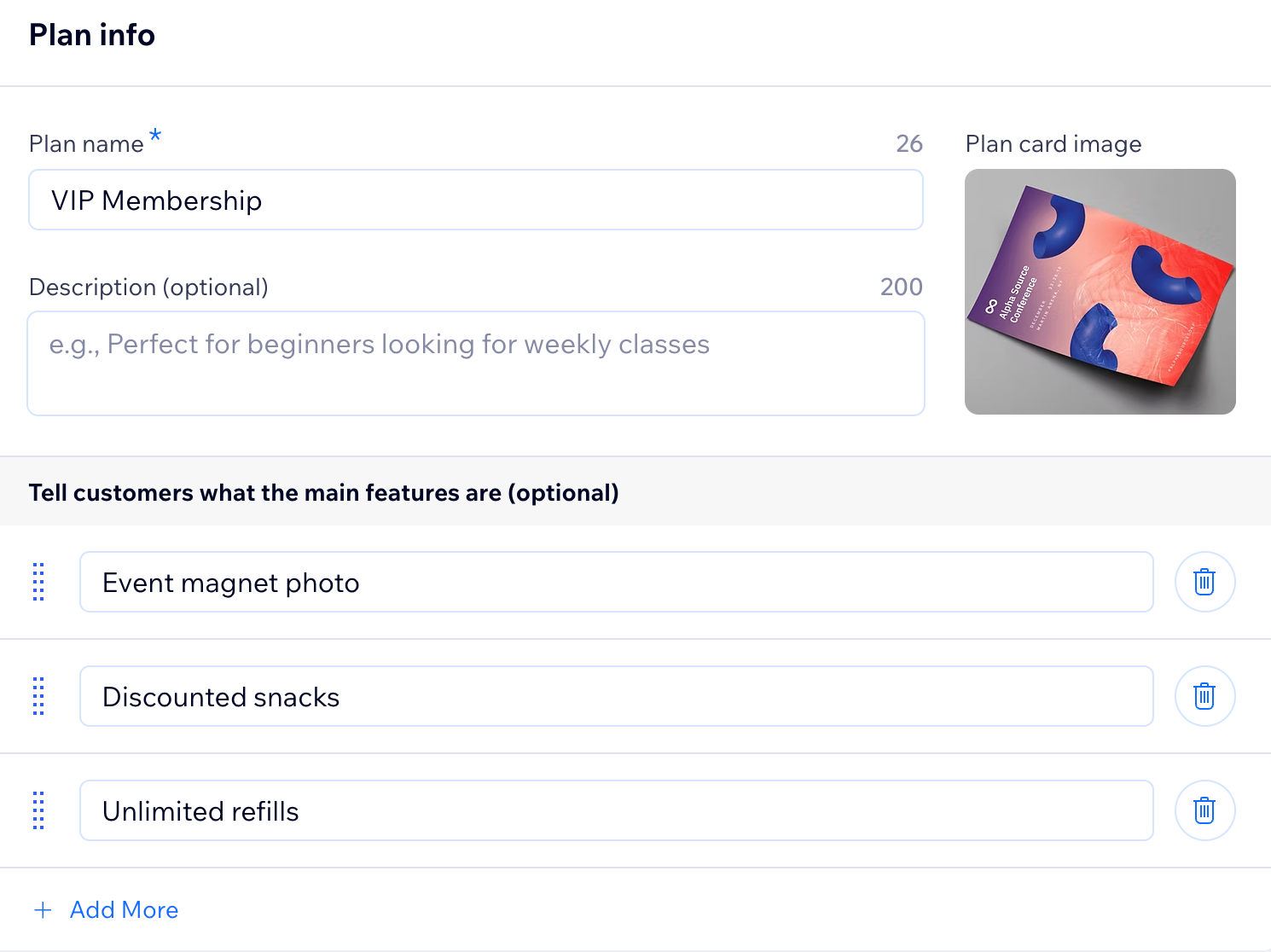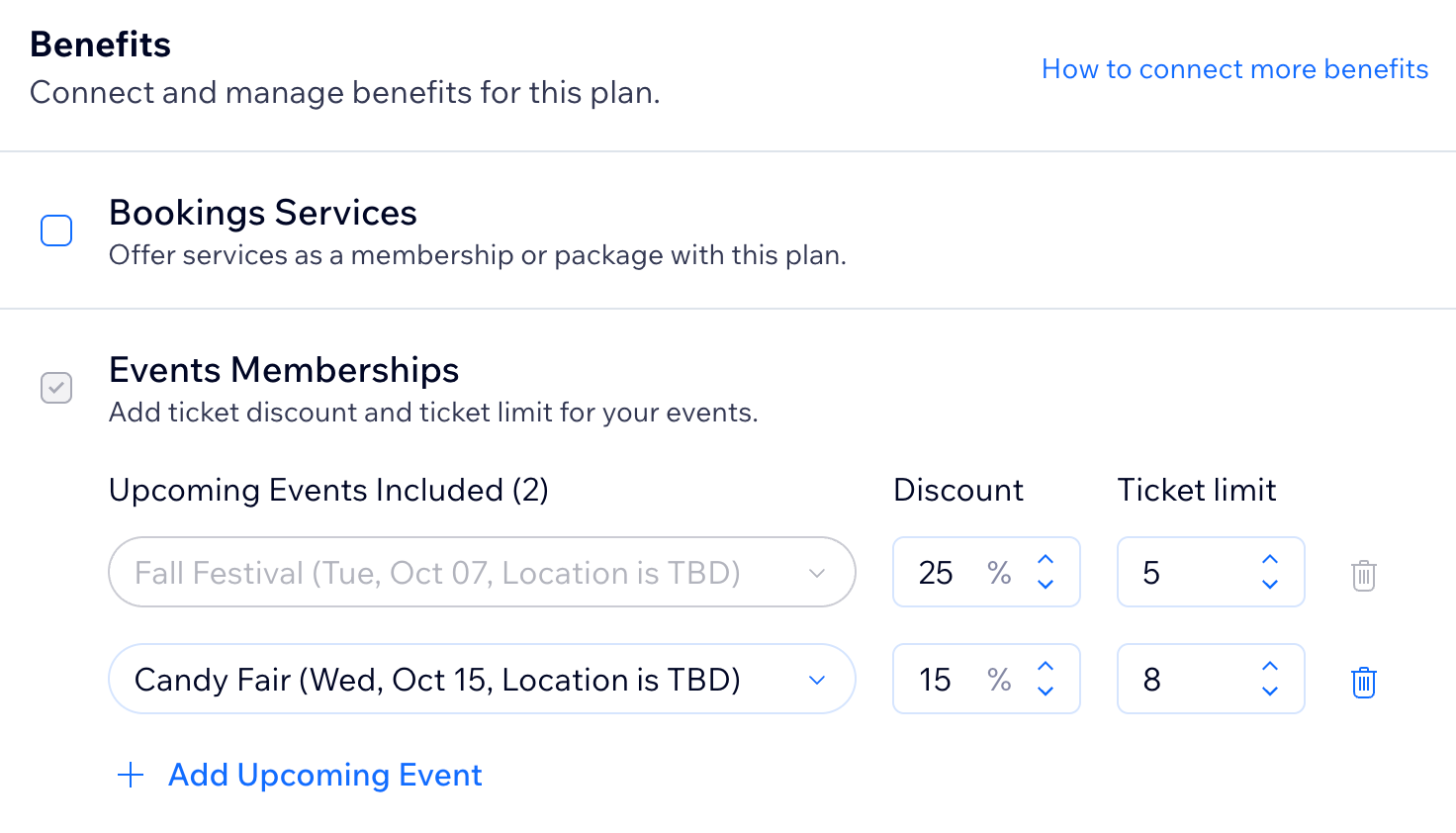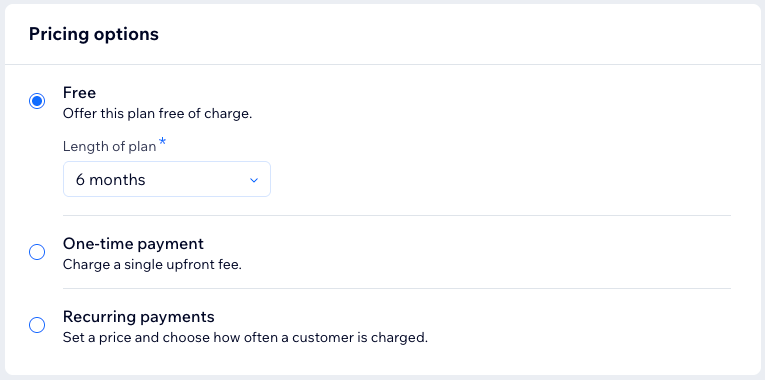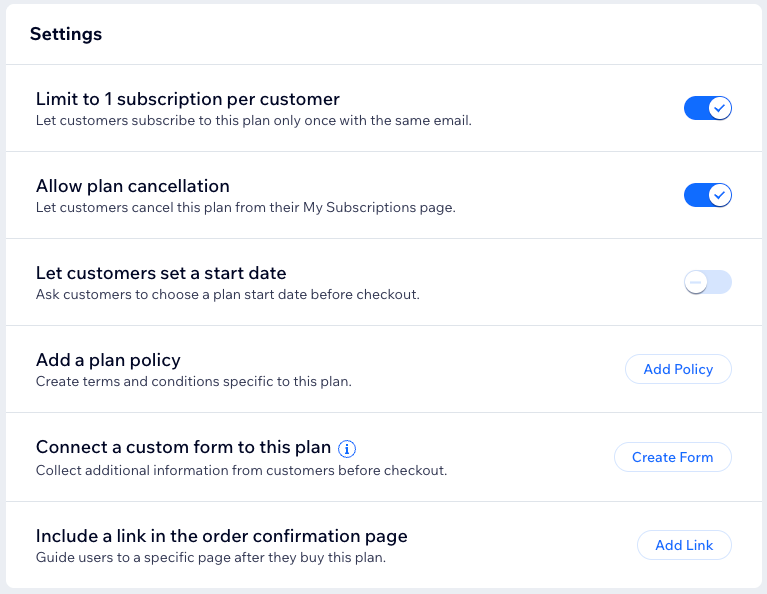Wix 이벤트: 멤버십 플랜 생성하기
9 분
페이지 메뉴
- 멤버십 플랜 생성하기
- 이벤트에 멤버십 플랜 연결하기
- 자주 묻는 질문
독점 멤버십 플랜으로 이벤트 로열티 및 정기 수익을 높이세요. 게스트는 월별, 연간 또는 자체 일정에 따라 정해진 기간 동안 이벤트를 할인 또는 무제한으로 이용할 수 있습니다.
포함할 이벤트, 할인 수준 및 멤버십 기간을 결정하세요. 게스트가 티켓을 구매할 때 이러한 플랜을 표준 옵션과 함께 표시해 장기 약정에 대한 확실한 인센티브를 제공할 수 있습니다.
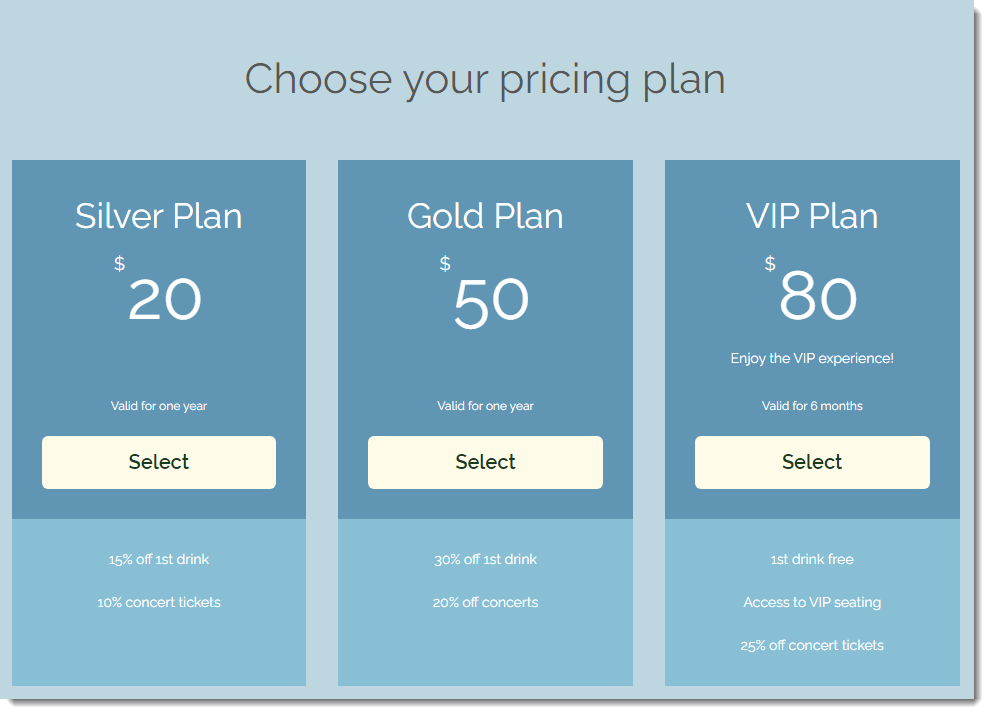
시작하기 전:
최소 1개 이상의 티켓 유형으로 티켓 이벤트를 생성해야 합니다.
멤버십 플랜 생성하기
첫 번째 멤버십 플랜 생성 시에는 유료 플랜 앱이 자동으로 사이트에 추가됩니다(아직 추가되지 않은 경우). 멤버십 서비스를 강화하고 방문자가 플랜을 보고 구매할 수 있는 전용 페이지를 생성합니다. 플랜 세부 정보, 혜택, 가격 및 설정을 선택하세요.
이벤트의 멤버십 플랜을 생성하려면:
대시보드
Wix 앱
Wix Studio 앱
- 사이트 대시보드의 이벤트로 이동합니다.
- 해당 이벤트에 마우스오버한 후 관리를 클릭합니다.
- 티켓 및 좌석 탭을 클릭합니다.
- 멤버십 플랜 옆 편집을 클릭합니다.
- 멤버십 추가를 클릭합니다.
- 플랜 세부 정보를 추가합니다.
플랜 정보
혜택
가격 옵션
설정
7. 준비가 되면 저장을 클릭합니다.
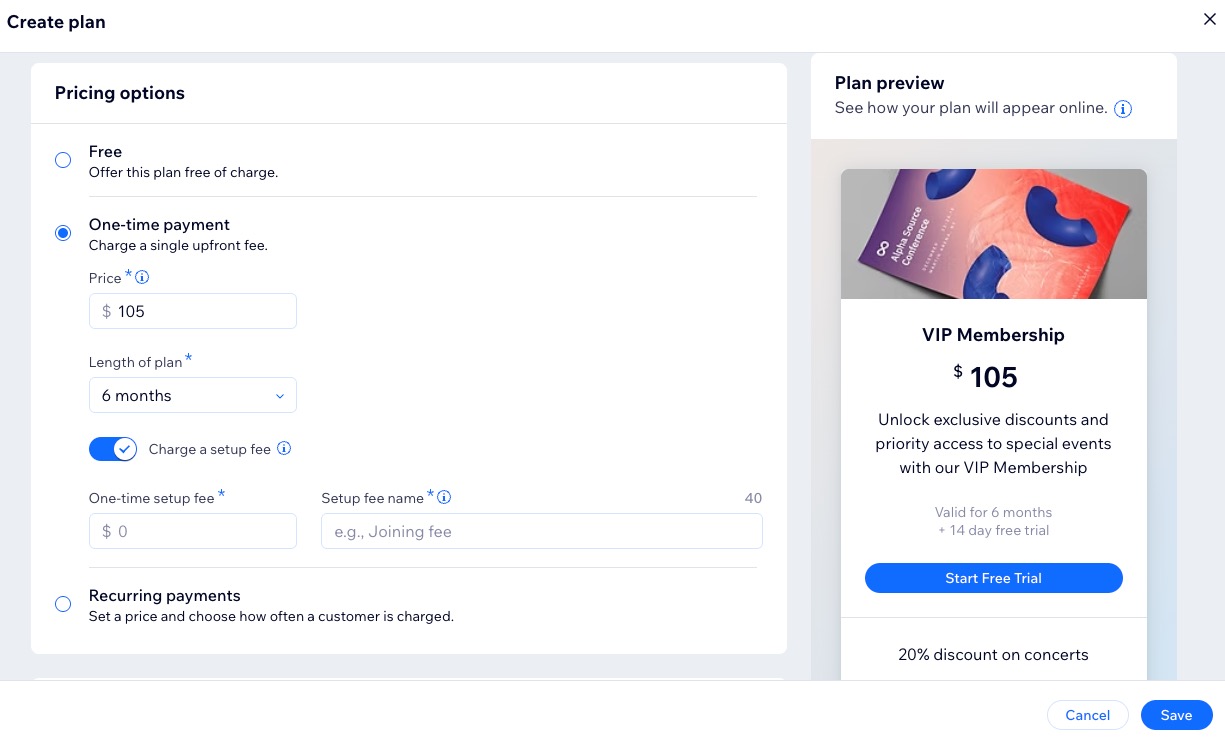
이벤트에 멤버십 플랜 연결하기
멤버십 플랜을 생성한 후에는 신규 이벤트 또는 기존 이벤트에 적용할 수 있습니다. 모든 이벤트에 동일한 할인 비율과 최대 티켓 수를 설정하거나 각 이벤트의 할인 및 최대 티켓 수를 개별적으로 사용자 지정할 수 있습니다.
멤버십 플랜을 연결하려면:
대시보드
Wix 앱
Wix Studio 앱
- 사이트 대시보드의 이벤트로 이동합니다.
- 해당 이벤트에 마우스오버한 후 관리를 클릭합니다.
- 티켓 및 좌석 탭을 클릭합니다.
- 멤버십 플랜 옆 편집을 클릭합니다.
- 해당 플랜 옆 버튼을 활성화합니다.
- 할인 및 최대 티켓 수를 입력합니다.
- 저장을 클릭합니다.
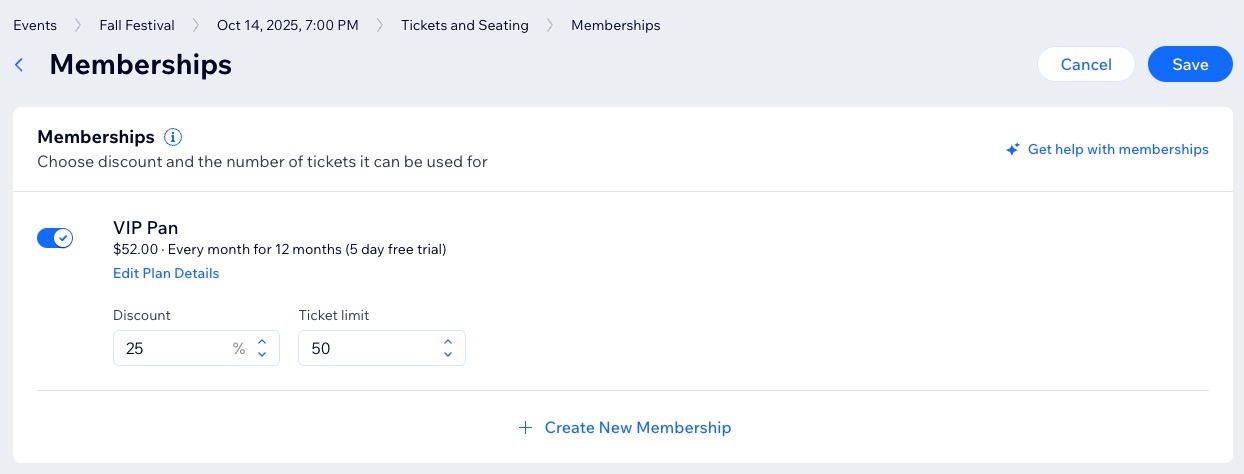
자주 묻는 질문
아래 질문을 클릭해 이벤트를 위한 멤버십 플랜을 생성하는 방법에 대해 자세히 알아보세요.
사이트의 유료 플랜 앱이 표시되지 않습니다. 어떻게 해야 하나요?
플랜 및 가격 페이지를 사용자 지정하려면 어떻게 해야 하나요?
특정 유료 플랜을 사용하는 회원만 참여할 수 있도록 이벤트를 제한할 수 있나요?
멤버십 플랜을 사용해 회원에게 무료 이벤트 티켓을 제공할 수 있나요?